Voordat u het onderstaande stappenplan volgt, raden wij aan eerst de twee meest voorkomende problemen bij het instellen van een e-mailadres te controleren: verifieer of uw domeinnaam een geldig SSL-certificaat heeft en controleer of u over de correcte inloggegevens beschikt door in te loggen op de webmail.
Voor een volledig overzicht van alle e-mail instellingen kunt u hier terecht.
Deze handleiding is bedoeld voor de nieuwe versie van Microsoft Outlook welke standaard en gratis aanwezig is op Windows 10 en Windows 11 computers.
Volg onderstaand stappenplan om uw e-mailadres aan het nieuwe Microsoft Outlook (Windows 10/11) toe te voegen:
- Vul onder de tekst Aanbevolen accounts het e-mailadres in
- Klik op de knop Doorgaan
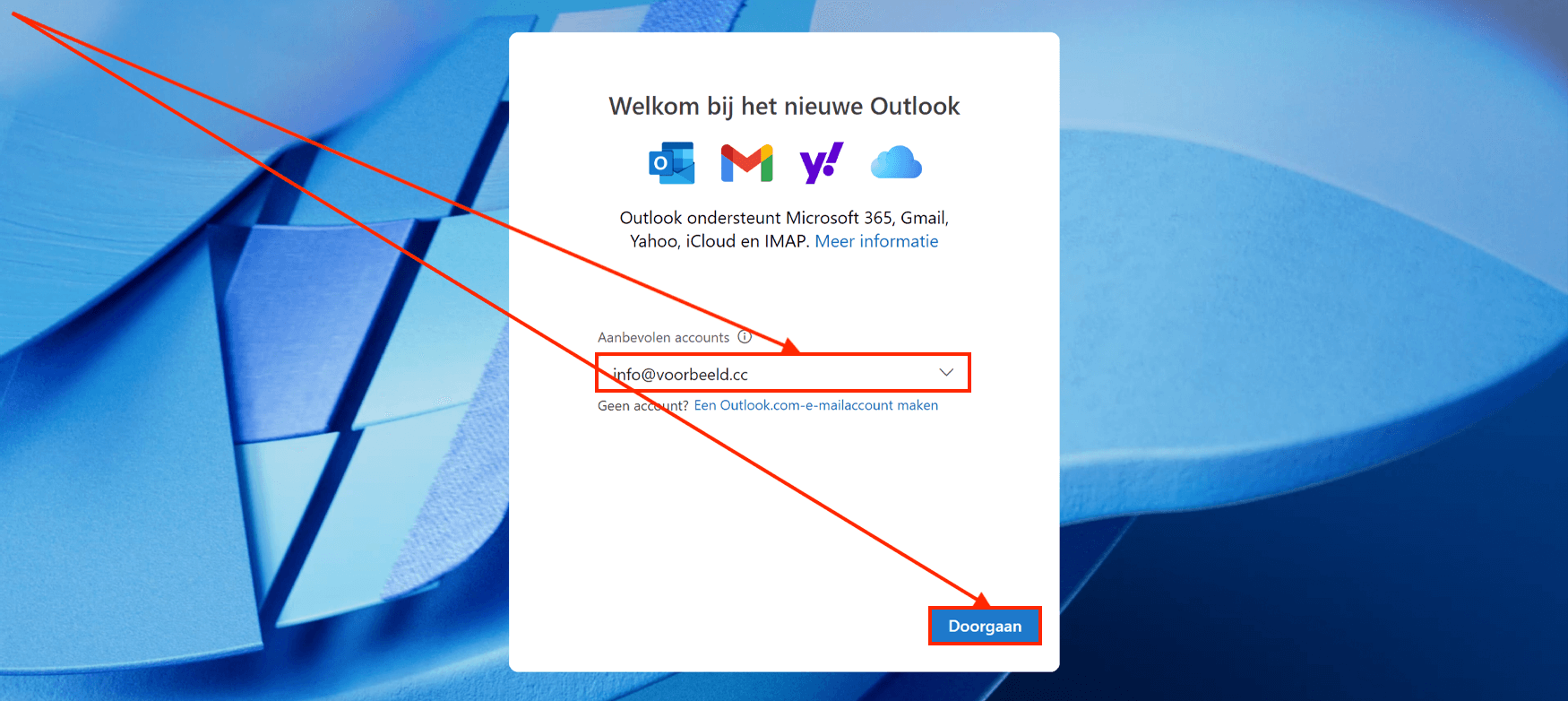
- Vul bij het veld IMAP-wachtwoord het e-mailadres wachtwoord in
- Klik op de knop Doorgaan
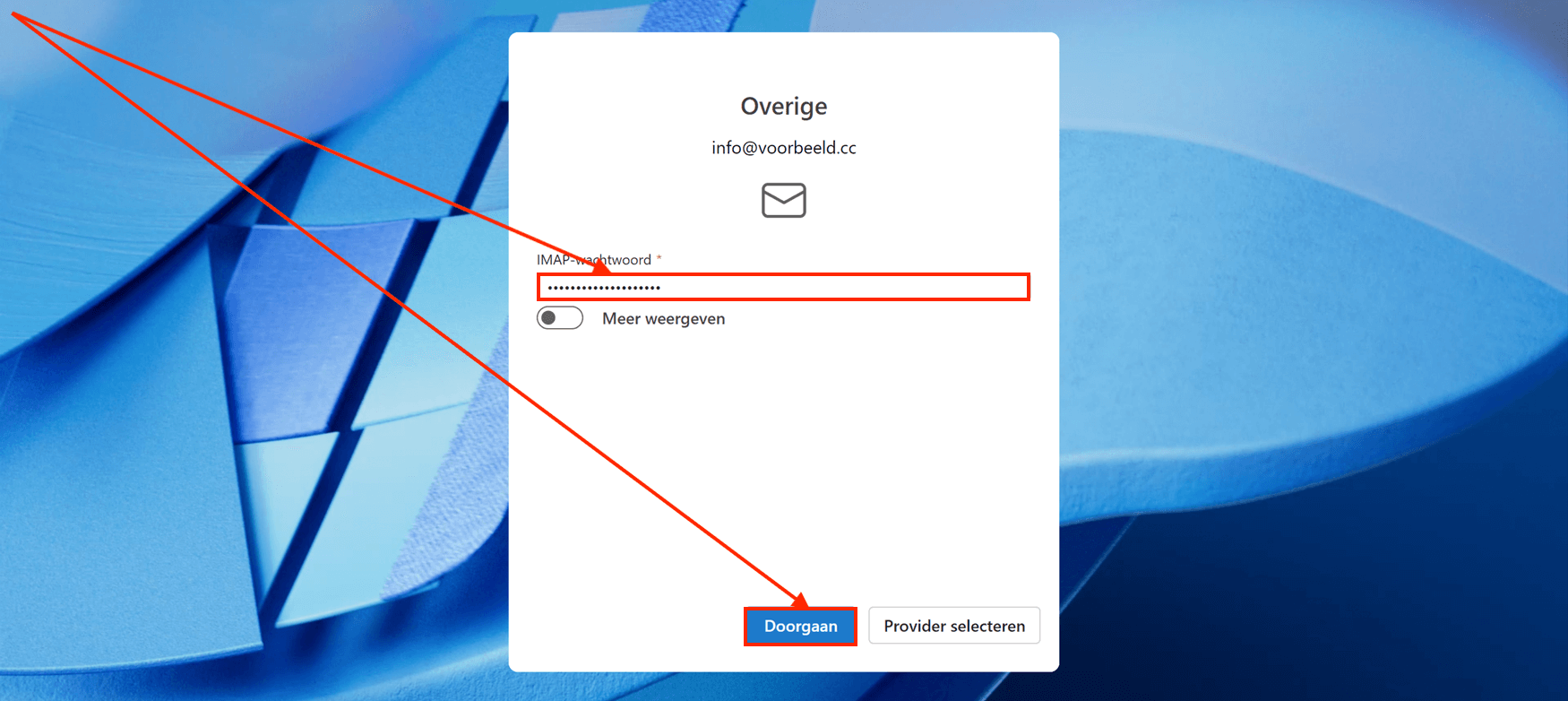
- Geef aan of u uw IMAP-account wilt synchroniseren met Microsoft Cloud, kies voor Doorgaan (standaard, aangeraden) als u dit wilt of kies voor Annuleren als u dit niet wilt
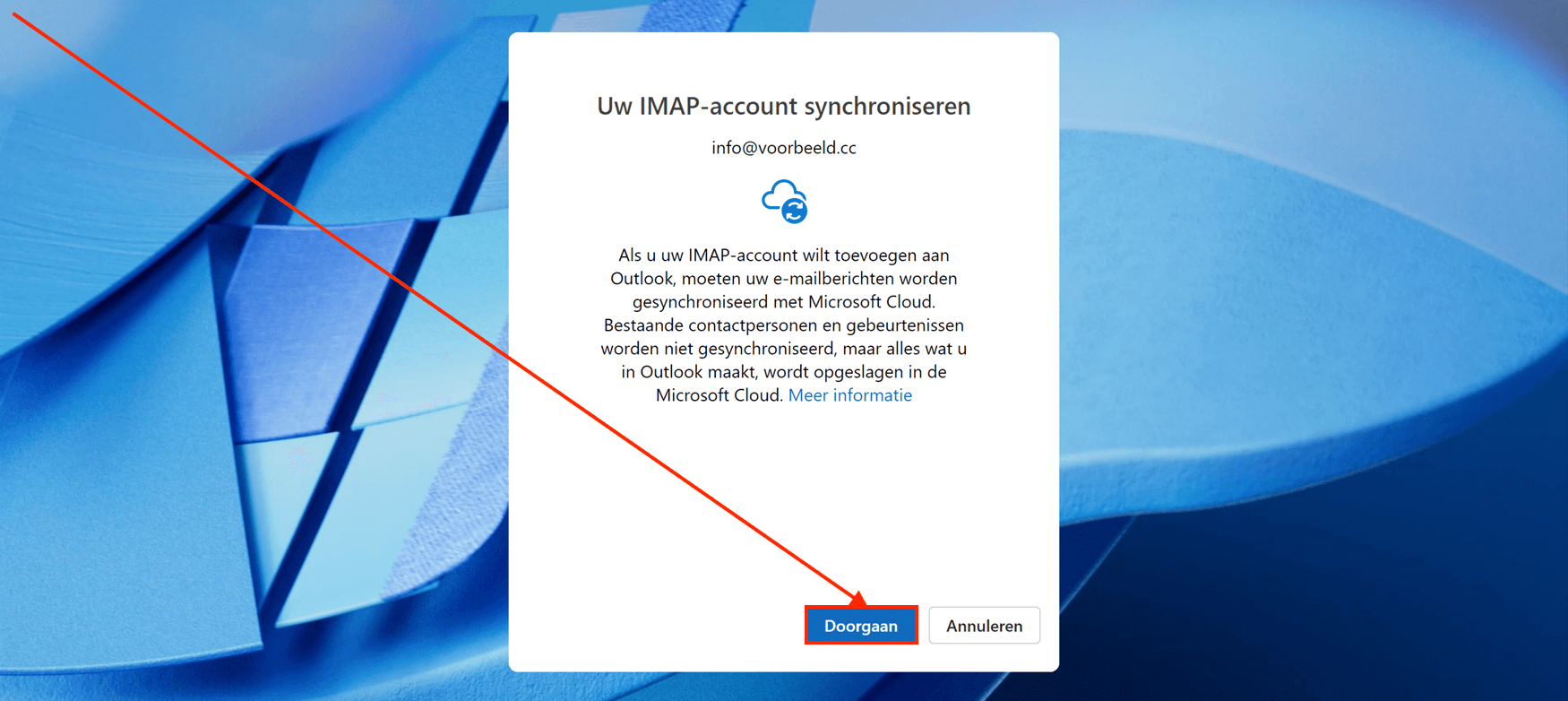
- Klik op de knop Volgende
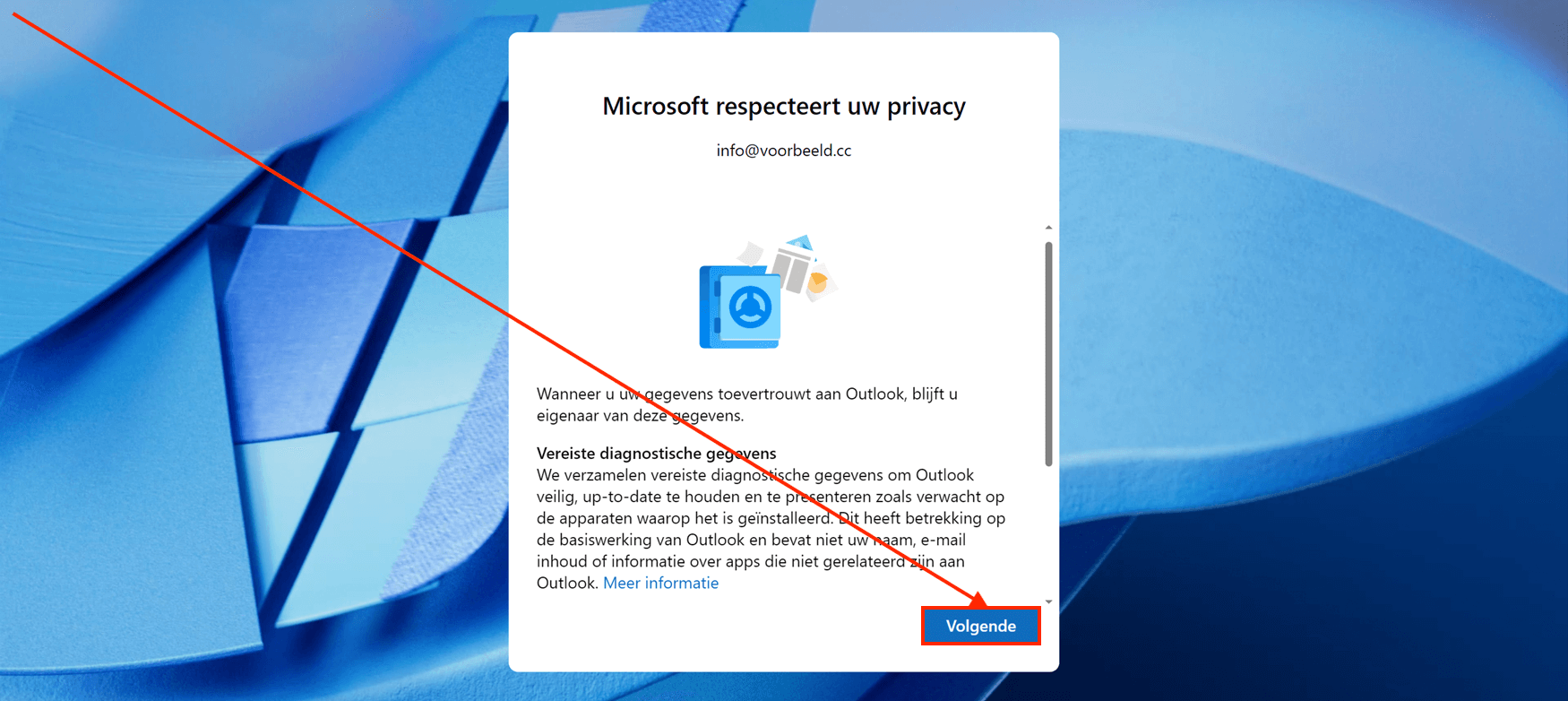
- Geef aan of u optionele gegevens naar Microsoft wilt verzenden (niet verplicht)
- Klik op de knop Accepteren
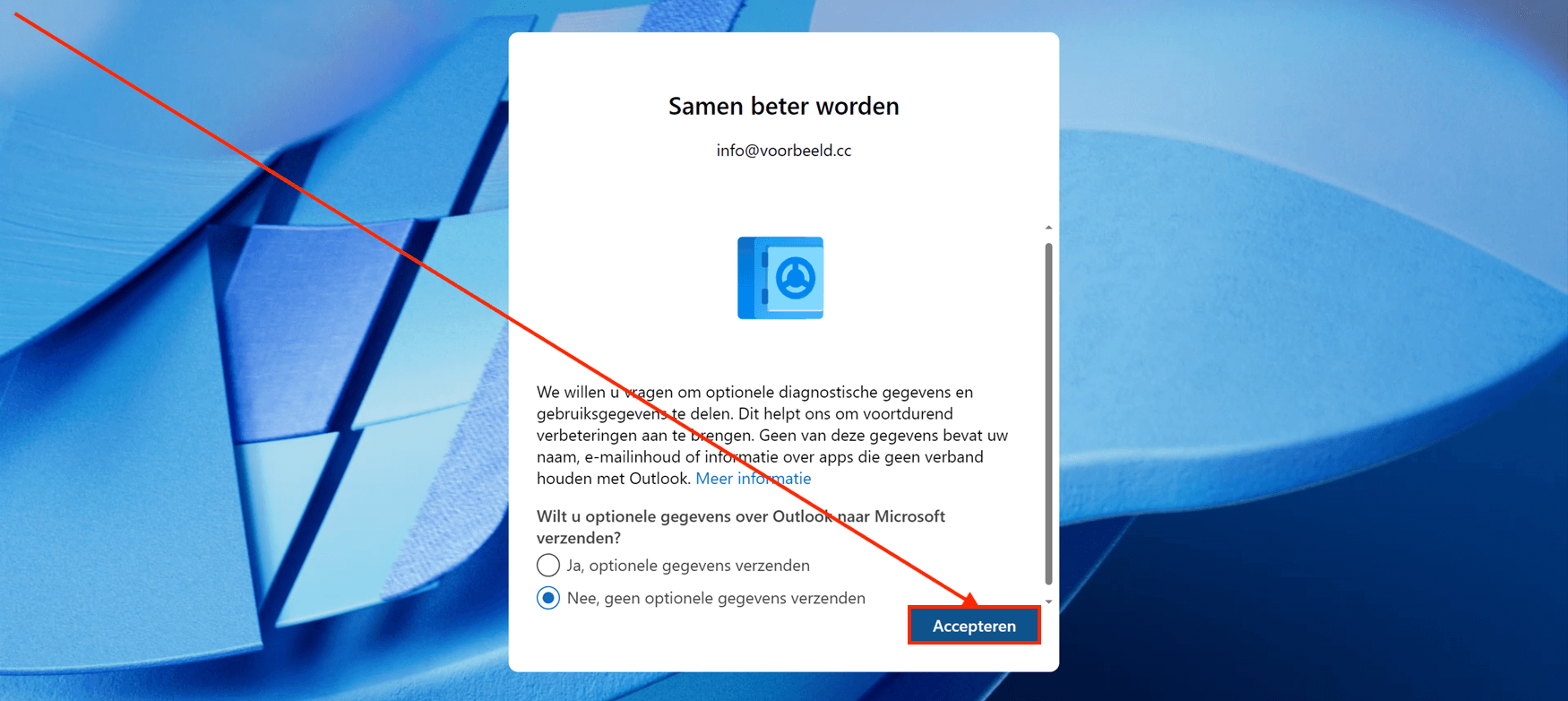
- Klik tot slot op de knop Doorgaan
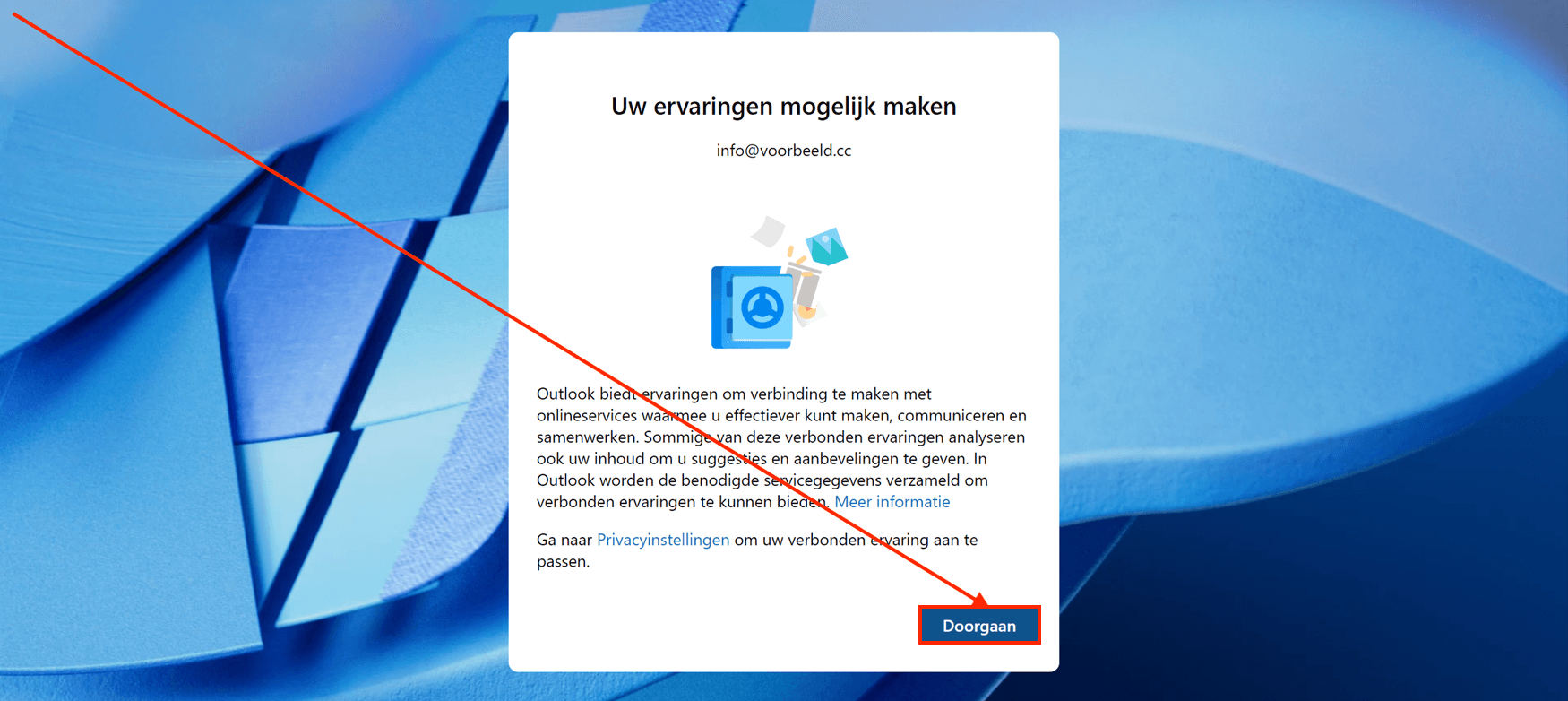
Vervang in bovenstaand stappenplan voorbeeld.cc door het eigen website adres.
Bijgewerkt op: 06-01-2024
Heeft dit artikel uw geholpen?
Dank u wel voor uw feedback!
Meer in E-mail
-
E-mailadres toevoegen (Hosting)
-
E-mailadres instellen in Mail (macOS)
-
E-mail autoresponder instellen (Hosting)
-
E-mailadres instellen in Gmail
-
E-mailadres instellen in Mail (Windows)
-
E-mailadres instellen in Mozilla Thunderbird
-
E-mailadres instellen in Microsoft Outlook 365 (Windows)
-
Spamfilter inschakelen en instellen (Hosting)
-
E-mailadres instellen in Microsoft Outlook 365 (macOS)
-
E-mailverzendtest uitvoeren



 Veelgestelde vragen
Veelgestelde vragen Inloggen
Inloggen